作成したデジブックはこのように「本棚」に並びます.作成・編集が簡単です

前以てデジブックに入れたい写真を20枚程度フォルダに入れておくと作業が早いです
デジカメなどで撮った画像でサイズが大きいのはある程度軽くしておくと良い
(予め画像を軽くしておくと読み込みが速いです)
作り方手順
デスクトップのアイコンをダブルクリックします
左側のカレンダーに画像を保存した年月日順に画像が入っているので表示させます
画像を選択してドロップ&ドラッグで下のトレイに引っ張り込みます
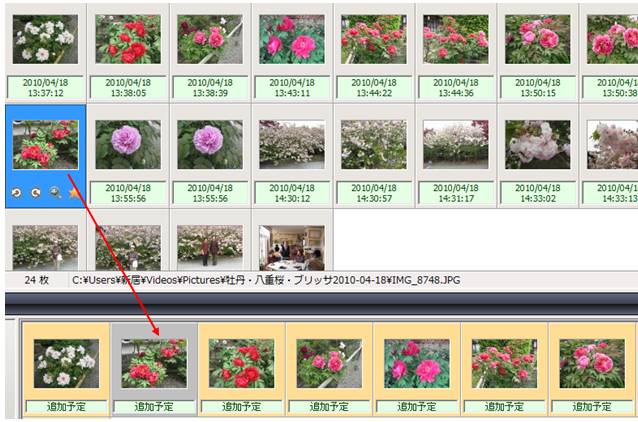
① 写真が全部入ったら右下の「デジブックの作成」をクリックします
② 読み込むまでに時間がかかるので待ちます
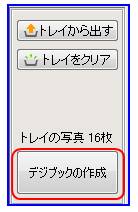
写真の読み込みが終わったら画面が変わるので、
①「タイトル」②「サブタイトル」を入力して③「ベースカラー」を選択します
入力とチェックが済んだら下の方の「保存」をクリックします
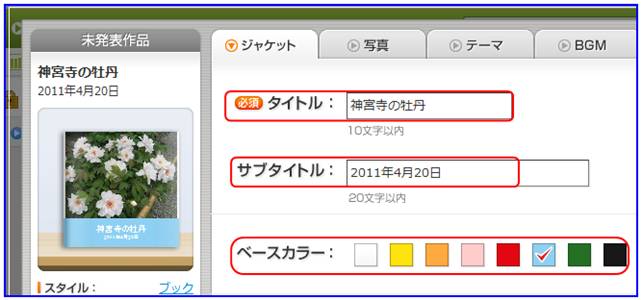
下図の画面に変わるので「OK」をクリック
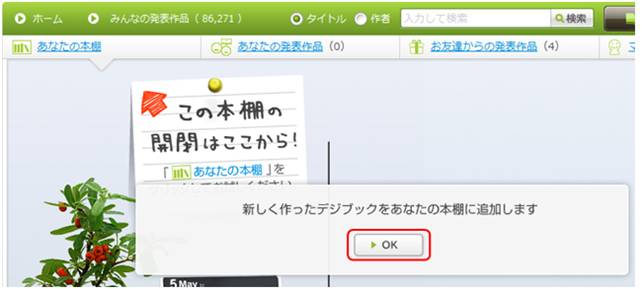
本棚にデジブックが一冊出来ています
「見る」をクリックすると大きい画面で見ることが出来ます
「テーマ」や「BGM」も好きなのに変更したいので「編集する」をクリックします

「写真」をクリックすると画像が一覧で表示されます
画像を選択して画像の直ぐ下をクリックすると文字を入れることが出来ます
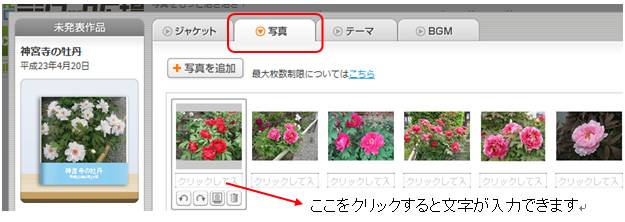
下図のように文字入力欄に説明文など入力して「OK」をクリックします
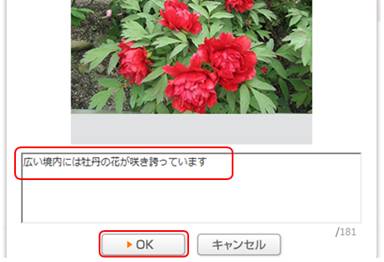
次に「テーマ」をクリックして好みのテーマを選択します
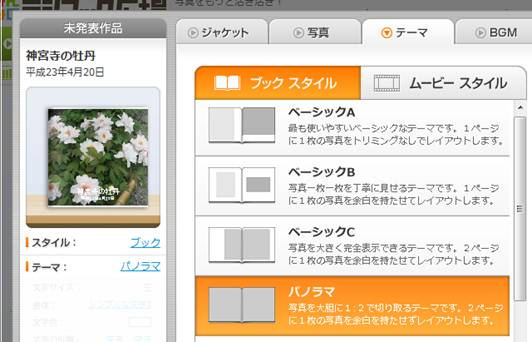
次に「BGM」をクリックして好みの音楽を選択すると音が聞こえます
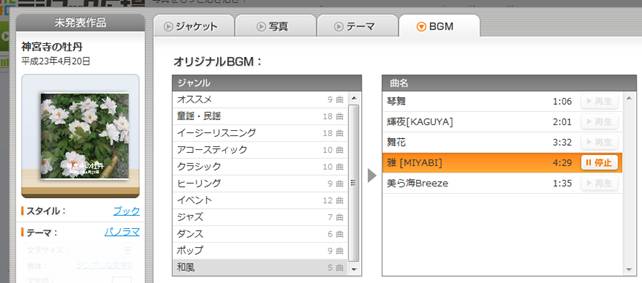
決まったら「保存」をクリックすると画面は本棚に移動します
「デジブックが編集されました」画面で「OK」をクリックして「見る」をクリックします
「編集」をクリックすると簡単に何回でも変更・編集が出来ます
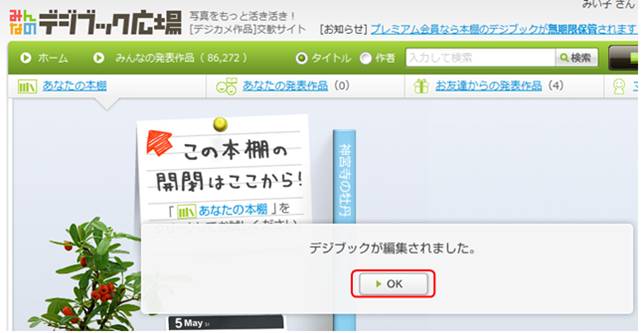
デジブック作成 写真アップロード ② の方法
「デジブックを作る」をクリックします

「写真の追加」 左側の「簡易アップロード」をクリックします
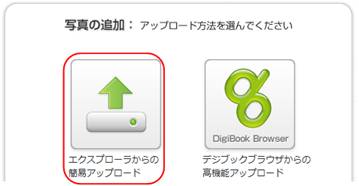
「写真を選択」をクリックしてピクチャーなどから画像を選択してから
「アップロード」をクリックすると画像を読み込んでいる様子が分かるので
読み込みが終わるまで待ちます
(前以てフォルダに写真をまとめて置くと作業が早いです)
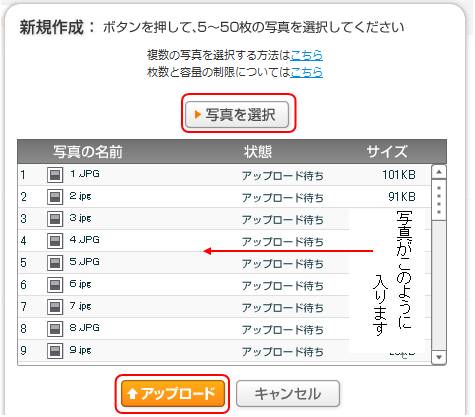
先に説明の 写真の読み込みが終わったら〜参考に作成してください
完成した作品は「発表する」をクリックすると
① 特定の「お友達だけ」に見てもらう方法
② 「みんな」を選択すると全国に公開されて愛好者からメールが届きます
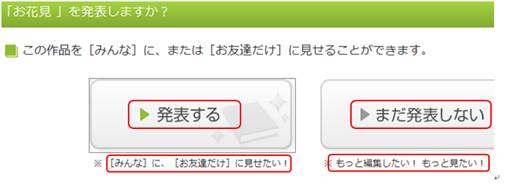
プレミアム会員になると編集内容が充実した素晴らしい作品が出来ます
作品も永久保存出来るので、お勧めです
登録が出来ていない場合は デジブックインストール手順 を参考にしてください
「みい子のひとり言」 ホームに戻る